Converta, edite e compacte vídeos/áudios em mais de 1000 formatos com alta qualidade.
10 reversores de vídeo para computador, celular e online para experimentar
A inversão de vídeo é uma maneira poderosa de criar clipes narrativos envolventes com facilidade. Seja para uma revelação dramática, para enfatizar um momento-chave ou apenas para criar algo visualmente envolvente, um bom inversor de vídeo pode fazer toda a diferença. Com tantas opções disponíveis em plataformas desktop, mobile e online, como saber qual ferramenta vale o seu tempo? Este artigo compilou uma lista de 10 inversores de vídeo que funcionam perfeitamente em todos os dispositivos, juntamente com uma análise de seus principais recursos, vantagens e desvantagens. Encontre o seu par ideal hoje mesmo!
Lista de guias
Top 1. 4Easysoft Total Video Converter 2 principais. Adobe Premiere Pro 3 principais. iMovie Topo 4. Camtasia Top 5. Clideo Top 6. Kapwing Top 7. EZGIF Top 8. InShot Top 9. Efeitos Reversos de Filmes 10 principais. LumaFusion| Inversor de vídeo | Plataforma | Controle de velocidade | Saída personalizável | Formatos Suportados | Qualidade de saída |
| Conversor de vídeo total 4Easysoft | Janelas, Mac | Sim | Sim, totalmente personalizável | MP4, MOV, MKV, AVI, FLV, TS, WebM, etc. | Alta definição, 4K |
| Adobe PremierePro | Janelas, Mac | Sim | Sim | MP4, MOV, MKV, AVI, HEVC, etc. | Até 8k |
| iMovie | Mac, iOS | Sim | Limitado | MP4, MOV, AVI | Até 4K |
| Camtasia | Janelas, Mac | Sim | Sim | MP4, MOV, AVI, etc | alta definição |
| Clidídeo | Baseado na web | Sim | Limitado | MP4, MOV, MKV, AVI, FLV | alta definição |
| Kapwing | Baseado na web | Sim | Limitado | MP4, MOV, AVI, etc. | alta definição |
| EZGIF | Baseado na web | Não | Não | MP4, MOV, AVI, etc. | SD |
| Em foto | Android, iOS | Sim | Limitado | MP4, MOV, AVI, etc. | alta definição |
| Efeitos de filme reverso | Android, iOS | Sim | Não | MP4, MOV | alta definição |
| LumaFusion | iOS | Sim | Sim | MP4, MOV | Até 4K |
Top 1. 4Easysoft Total Video Converter
O primeiro aqui é uma ferramenta poderosa para Windows e Mac que vai além da simples conversão, oferecendo um recurso abrangente de edição de vídeo. Conversor de vídeo total 4Easysoft Possui uma função de inversão de vídeo em sua caixa de ferramentas, permitindo criar um efeito de reprodução reversa personalizado. Além disso, você pode ajustar a resolução de saída, a taxa de bits, o codec e muito mais para obter os resultados desejados. Além desses recursos profissionais, ele permanece amigável para iniciantes, tornando a inversão, a edição e a conversão do seu vídeo muito fáceis. Para quem busca conversão e edição de alta qualidade em um só lugar, esta ferramenta é ideal. Ela também oferece muitas ferramentas de edição adicionais, como o compressor de vídeo e intensificador de vídeo.

Video Reverser para reverter vídeos ajustando a barra ou definindo um tempo.
Abrange mais de 600 formatos, incluindo MP4, MOV, AVI, MKV e muito mais.
Utilize aceleração avançada, alcançando velocidade de conversão super-rápida.
Recursos poderosos de edição, como corte, adição de marcas d'água, áudio, etc.
100% Seguro
100% Seguro
Passo 1Uma vez que o Conversor de vídeo total 4Easysoft Após o lançamento, navegue até a aba do widget "Caixa de ferramentas" para acessar mais de 15 kits de ferramentas. Role para baixo e clique no botão "Reversor de vídeo".

Passo 2Em seguida, na janela do Video Reverser, adicione o vídeo clicando no botão "Adicionar" no meio. Observe que, após a reversão, o áudio desaparecerá.
Observação: Se desejar adicionar a música de fundo novamente, vá até a aba "Conversor".
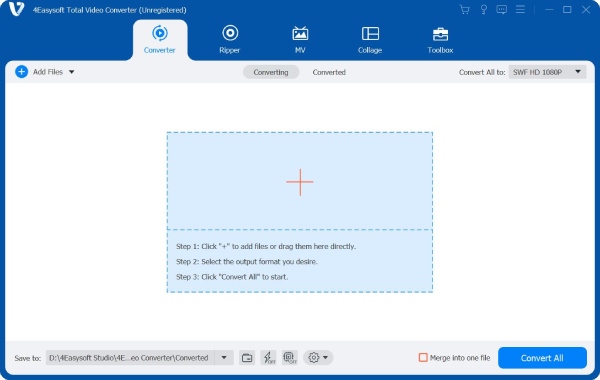
etapa 3Depois de importar o vídeo, use a "barra de progresso" abaixo puxando-a ou as opções "Definir início" e "Definir fim" para definir a velocidade de reversão do seu vídeo.

Passo 4Se estiver satisfeito com o resultado, vá até o campo "Salvar em" para escolher o local do arquivo e, em seguida, defina um nome para ele. Por fim, clique no botão "Exportar" para salvar o vídeo invertido no seu computador.
2 principais. Adobe Premiere Pro
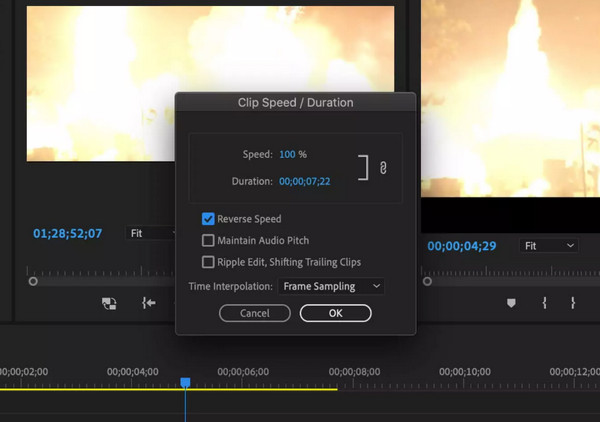
O Adobe Premiere Pro é o programa padrão da indústria para editores e cineastas profissionais. É um reversor de vídeo que oferece controle granular sobre o tempo e a direção dos quadros. Além disso, você pode reverter qualquer clipe enquanto ajusta a velocidade com o recurso de câmera lenta no Premiere Pro. Além disso, ele suporta praticamente qualquer formato de vídeo e exporta vídeos em resolução de até 8K.
- Prós
- Ofereça recursos avançados de edição.
- Controle preciso sobre a velocidade e direção.
- Uma ampla variedade de formatos e resoluções são suportados.
- Contras
- É necessário fazer uma assinatura primeiro.
- Curva de aprendizado íngreme para usuários iniciantes.
- Ele exige muitos recursos, por isso precisa de hardware potente.
3 principais. iMovie
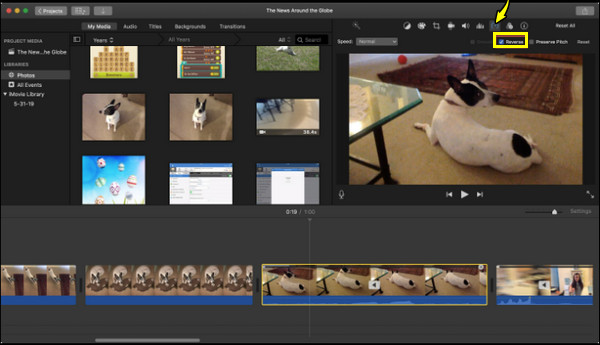
O próximo é o iMovie, o software de edição de vídeo da Apple projetado com simplicidade em mente. Funcionando tanto no macOS quanto no iOS, este conversor de vídeo oferece desempenho suave e saída de alta qualidade em até 4K. Você também pode cortar, dividir e adicionar música aos seus vídeos invertidos com o mínimo de esforço. Em relação ao formato, ele suporta os mais comuns, como MOV e MP4, ideais para edições rápidas.
- Prós
- Totalmente gratuito para usuários de macOS e iOS.
- Sua interface é adequada para iniciantes.
- Contras
- Sem recursos avançados de edição.
- Falta de suporte para formatos específicos.
Topo 4. Camtasia
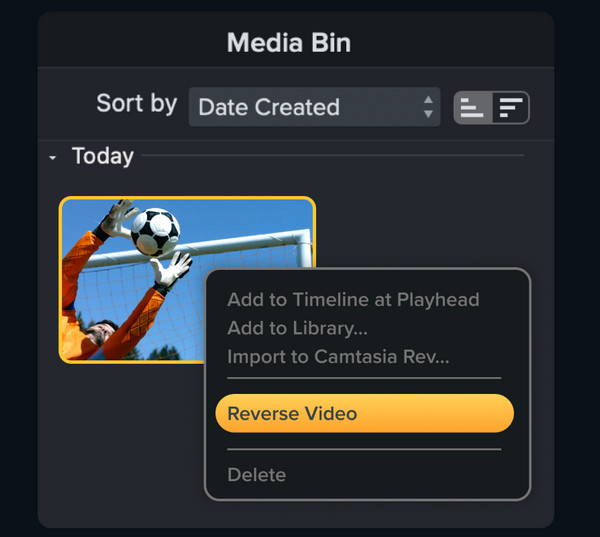
Já o Camtasia é uma ferramenta de gravação e edição de tela projetada para criadores de conteúdo, educadores e profissionais de marketing. Com este aplicativo de inversão de vídeo, você pode sobrepor texto, transições e chamadas simultaneamente. Se você precisa fazer apresentações instrucionais onde o tempo é crucial, o Camtasia é a escolha certa.
- Prós
- Perfeito para tutoriais e conteúdo educacional.
- Tenha uma variedade de anotações e efeitos.
- Gravação e edição de tela em uma única ferramenta.
- Contras
- É caro comparado a outros softwares.
- Sua interface pode parecer confusa.
Top 5. Clideo
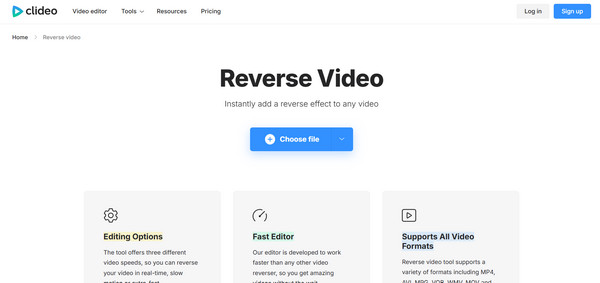
O próximo conversor de vídeo é o Clideo, um editor web que oferece uma solução rápida para reverter vídeos. Basta enviar seus arquivos diretamente do seu dispositivo ou do Google Drive e iniciar o processo de reversão. Ele suporta formatos populares como MP4, MOV e AVI e permite que você faça ajustes básicos no vídeo revertido.
- Prós
- Ofereça uma interface simples e intuitiva.
- Abrange vários formatos de arquivo.
- Contras
- A versão gratuita possui marca d'água.
- Precisa de uma conexão de internet forte.
Top 6. Kapwing
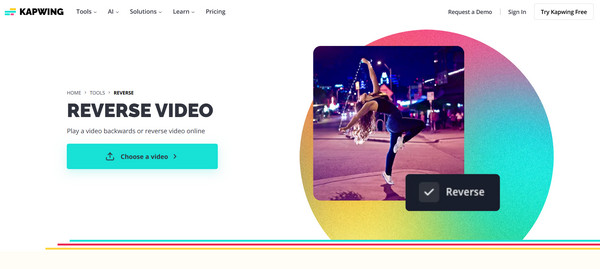
Outro reversor de vídeos online, o Kapwing, é famoso por seus recursos colaborativos e design moderno. Sua ferramenta de reversão está incluída em um pacote maior que inclui edição, legendagem e um gerador de memes. Com o Kapwing, você pode reverter vídeos com apenas alguns cliques, ajustar a velocidade, silenciar o áudio e exportá-los em HD.
- Prós
- Ele é baseado na nuvem e pode ser acessado de qualquer dispositivo.
- Ofereça recursos colaborativos para equipes.
- Contras
- Tenha uma marca d'água nas exportações na versão gratuita.
- Os tempos de exportação são lentos, especialmente para arquivos grandes.
Top 7. Ezgif
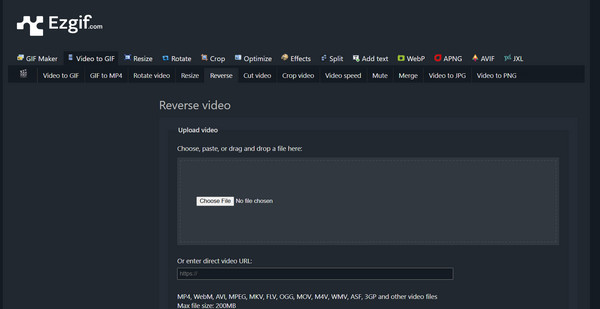
O Ezgif é uma ferramenta descomplicada, mais conhecida por seus recursos de edição de GIFs, mas também pode servir como um reversor de vídeos online. É superleve e não exige a criação de uma conta antes de começar. Embora não haja ajuste de velocidade e seja limitado apenas a SD, o Ezgif se destaca pela praticidade e é ideal para reversões rápidas de vídeos sem complicações.
- Prós
- Completo baseado na web, perfeito para edições básicas.
- Suporte à criação e edição de GIFs.
- Contras
- Sem ferramentas avançadas de edição.
- Tenha uma restrição de tamanho de arquivo nos uploads.
Top 8. InShot
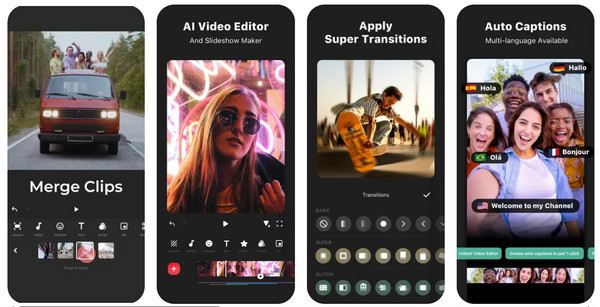
Aí vem o popular editor mobile para Android e iOS, o InShot. Este conversor de vídeo foi projetado especificamente para usuários de redes sociais, permitindo edições rápidas, como cortar, ajustar a velocidade, adicionar música, filtros e muito mais. Para isso, bastam alguns toques, e o InShot também oferece exportação em HD e predefinições para plataformas como YouTube, TikTok e Instagram.
- Prós
- Ofereça vários filtros e efeitos.
- Suporte a várias proporções de tela para diferentes plataformas.
- Contras
- É necessário efetuar uma compra ao exportar vídeos de alta resolução.
- A versão gratuita tem marcas d'água e anúncios.
Top 9. Efeitos Reversos de Filmes
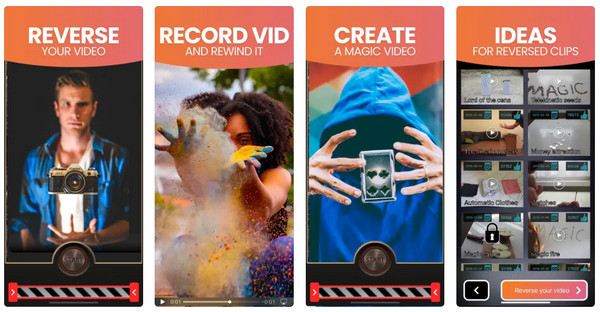
A seguir: Reverse Movie FX. Ao contrário de outros editores de vídeo, este reversor de vídeo é especializado em aplicar efeitos de inversão dramáticos, como pessoas andando para trás. Além disso, você pode gravar diretamente no aplicativo e aplicar o aplicativo de inversão rapidamente, com ou sem som. Sua simplicidade e recursos divertidos o tornam um sucesso entre os usuários das redes sociais.
- Prós
- É fácil de usar.
- Ideal para criar vídeos divertidos.
- Contras
- Falta de ferramentas de edição abrangentes.
- Não suporte exportações de alta resolução.
10 principais. LumaFusion
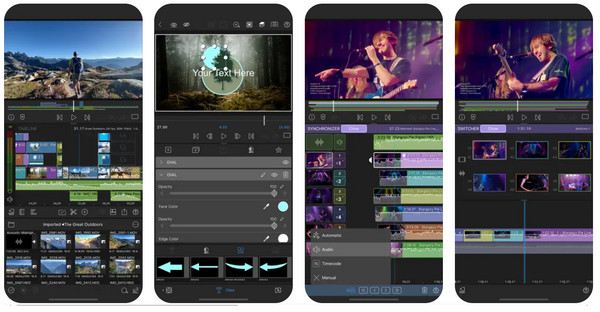
Fechando a lista de reversores de vídeo, temos o LumaFusion, um dos aplicativos de edição para iOS mais poderosos, adorado por cineastas e jornalistas mobile. Ele inclui uma ferramenta de reversão de nível profissional como parte de seu pacote de edição. Além disso, suporta todos os principais formatos e possui sincronização de áudio avançada, correção de cores e edição quadro a quadro.
- Prós
- Tenha edição multitrilha.
- Uma ampla gama de efeitos e transições é suportada.
- Contras
- Curva de aprendizado mais íngreme para iniciantes.
- Precisa de uma compra única.
Conclusão
Seja um clipe curto para redes sociais ou um projeto de filme, existe um conversor de vídeo que se adapta às suas necessidades para criar o efeito cinematográfico desejado. Do Adobe Premiere Pro profissional a opções online rápidas como o Clideo, cada um oferece recursos exclusivos, perfeitos para diferentes usuários. Se você procura aquele que equilibra velocidade, qualidade e versatilidade, então 4Conversor de vídeo total Eaysoft se destaca como a principal recomendação. Mais do que um simples conversor, o 4Easysoft é um editor completo que torna a reversão de vídeos muito fácil. Para todos os níveis de habilidade, este programa é uma escolha confiável para otimizar tarefas de vídeo com resultados de alta qualidade.
100% Seguro
100% Seguro



